Win11设置虚拟内存的图文教程 Win11在哪里设置虚拟内存
当电脑内存不足时,很多用户会给电脑设置虚拟内存,以便于缓解物理内存压力。新手用户刚接触win11虚拟内存,不知道具体设置步骤,到底怎么怎么设置电脑虚拟内存好?今天教程图文和大家分享Win11设置虚拟内存的步骤。
具体方法如下:
1、按下键盘“win”按键,然后点击进入“设置”。
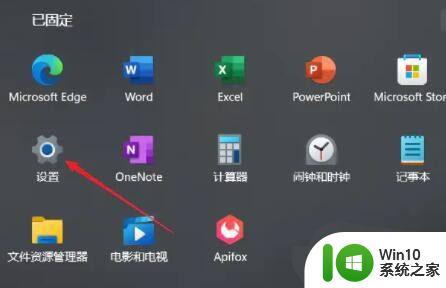
2、在右侧系统设置下方选择“关于”。
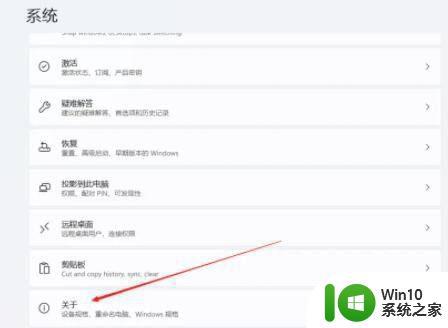
3、在关于中找到相关链接中的“高级系统设置”;
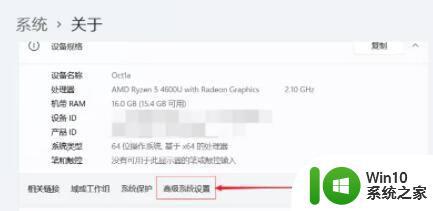
4、在其中的性能处点击“设置”。
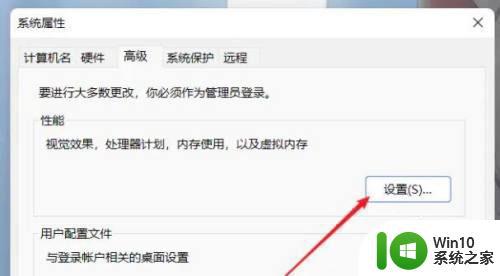
5、在其中找到虚拟内存,点击下方的“更改”就可以设置虚拟内存了。
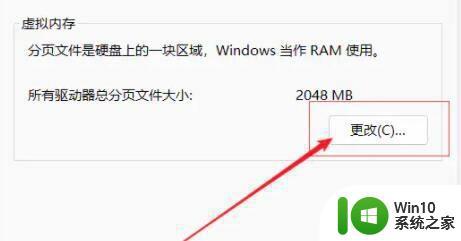
6、去掉对勾,选择自定义,托管的系统选择C盘。
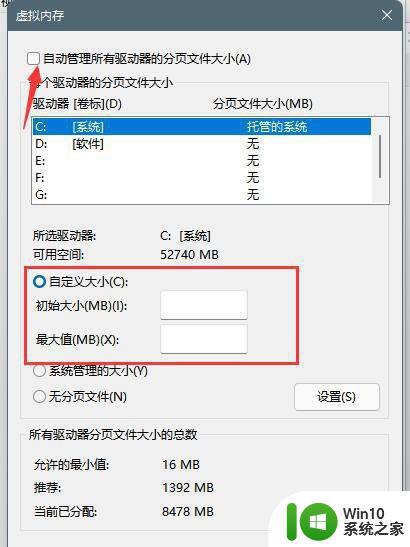
7、内存大小的设置一般使用默认的即可,如果感觉到内存不足时再设置,建议最多不超过实际内存的2倍(内存越小,磁头定位越快,效率越高,因此,不要设置太大),设置完毕,点击确定,重启系统即可应用设置。
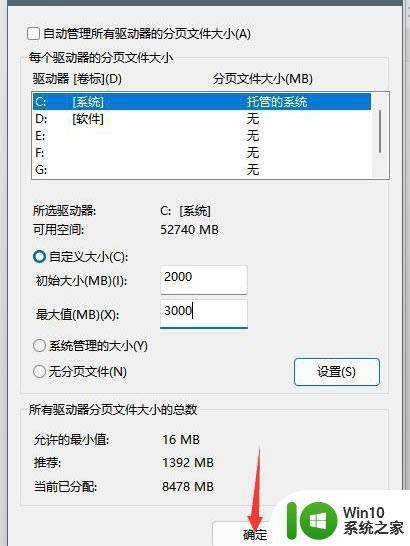
win11虚拟内存设置多少合适:
1、如果电脑内存在4G以下,虚拟内存一般设置在2-4G都可以,理论上为物理内存乘以1.5倍,但实际使用中可以灵活调节,并没有固定的数值,甚至还可以设定在和物理内存相同的数值,比如说4G电脑也设置4G虚拟内存。
2、如果电脑是8G内存,虚拟内存以4-12G为主,推荐的情况下是设置成8G,因为设置在高对性能的影响是很小的,大部分情况下设置为8G,但基本上是用不完这么多。
3、如果电脑内存超过8G,则虚拟内存也建议设置在8G,它过度使用并不会明显的提高系统的性能,那么设置得再高是没有意义的,而比较稳妥的做法则是选择系统默认的虚拟内存。
当win11电脑内存不够,系统就容易出现卡机或黑屏等情况,这时候设置虚拟内存很好缓解空间不够用问题,希望可以帮助到大家。
Win11设置虚拟内存的图文教程 Win11在哪里设置虚拟内存相关教程
- win11设置虚拟内存的图文步骤 win11虚拟内存如何设置
- win11虚拟内存的调度方式 Win11虚拟内存设置教程
- windows11虚拟内存怎么设置 windows11虚拟内存设置教程
- win11虚拟内存无分页文件 虚拟内存如何设置无分页文件
- win11开虚拟内存 Win11如何设置虚拟内存
- windows11设置虚拟内存的步骤 win11如何调整虚拟内存大小
- win11虚拟内存初始大小和最大值 Win11虚拟内存设置多少最佳
- win11 增加虚拟内存 win11虚拟内存设置方法
- win110虚拟内存怎么设置多少合适 怎么设置虚拟内存win10
- win11怎么清理虚拟内存 win11清理虚拟内存的步骤
- win11加大虚拟内存 Win11增加虚拟内存的具体操作
- Win11打开虚拟化功能的详细教程 Win11虚拟化功能如何设置
- win11系统启动explorer.exe无响应怎么解决 Win11系统启动时explorer.exe停止工作如何处理
- win11显卡控制面板不见了如何找回 win11显卡控制面板丢失怎么办
- win11安卓子系统更新到1.8.32836.0版本 可以调用gpu独立显卡 Win11安卓子系统1.8.32836.0版本GPU独立显卡支持
- Win11电脑中服务器时间与本地时间不一致如何处理 Win11电脑服务器时间与本地时间不同怎么办
win11系统教程推荐
- 1 win11安卓子系统更新到1.8.32836.0版本 可以调用gpu独立显卡 Win11安卓子系统1.8.32836.0版本GPU独立显卡支持
- 2 Win11电脑中服务器时间与本地时间不一致如何处理 Win11电脑服务器时间与本地时间不同怎么办
- 3 win11系统禁用笔记本自带键盘的有效方法 如何在win11系统下禁用笔记本自带键盘
- 4 升级Win11 22000.588时提示“不满足系统要求”如何解决 Win11 22000.588系统要求不满足怎么办
- 5 预览体验计划win11更新不了如何解决 Win11更新失败怎么办
- 6 Win11系统蓝屏显示你的电脑遇到问题需要重新启动如何解决 Win11系统蓝屏显示如何定位和解决问题
- 7 win11自动修复提示无法修复你的电脑srttrail.txt如何解决 Win11自动修复提示srttrail.txt无法修复解决方法
- 8 开启tpm还是显示不支持win11系统如何解决 如何在不支持Win11系统的设备上开启TPM功能
- 9 华硕笔记本升级win11错误代码0xC1900101或0x80070002的解决方法 华硕笔记本win11升级失败解决方法
- 10 win11玩游戏老是弹出输入法解决方法 Win11玩游戏输入法弹出怎么办